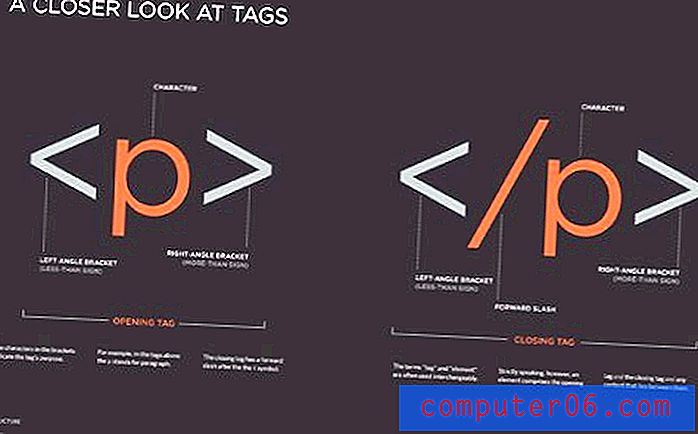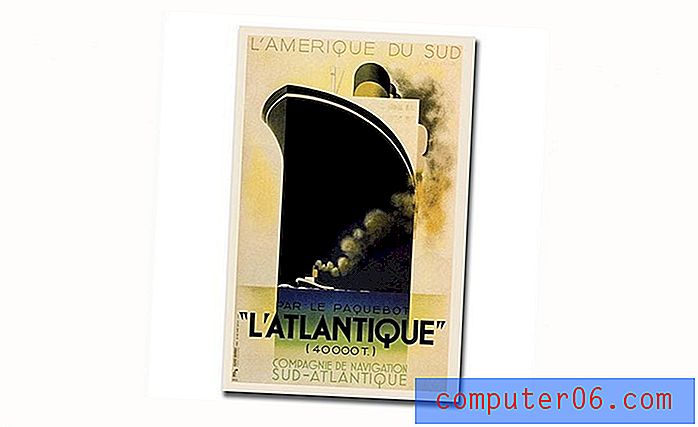Como converter PowerPoint para slides do Google
É surpreendentemente fácil alternar entre ferramentas de apresentação, como o Microsoft PowerPoint e o Google Slides. Ambas as ferramentas têm diferentes prós e contras que se resumem principalmente à preferência do usuário.
Talvez você tenha iniciado uma apresentação no PowerPoint e queira finalizá-la no Apresentações Google. Ou talvez você queira apenas comparar os dois e decidir qual é a melhor plataforma para apresentar sua apresentação?
Nós cobrimos você - aqui está um guia rápido sobre como converter o PowerPoint para o Apresentações Google em algumas etapas simples.
Explorar Modelos do PowerPoint
Prepare o arquivo do PowerPoint

A última versão salva do seu PowerPoint é o arquivo que você usará para carregar e salvar como um arquivo do Apresentações Google. Para garantir que você tenha a versão correta, abra o arquivo no PowerPoint e salve.
Coloque o arquivo em uma pasta ou local no computador que seja fácil de encontrar e acessar quando estiver pronto para movê-lo para uso no Google.
Abra sua conta do Google Drive
Faça login na sua conta do Google. O Apresentações Google está conectado a outros logons do Google, como o Gmail, e usa o mesmo nome de usuário e senha. Os arquivos são salvos na sua conta do Google Drive.
O Apresentações Google é gratuito. Acesse-o diretamente aqui ou através do Google Drive.
Se você quiser apresentações salvas em uma pasta específica, crie ou navegue até ela.
Carregar a apresentação
Quando se trata de adicionar apresentações do PowerPoint ao Google, você tem duas opções.
- Adicione o arquivo manualmente e navegue até ele
- Arrastar e soltar
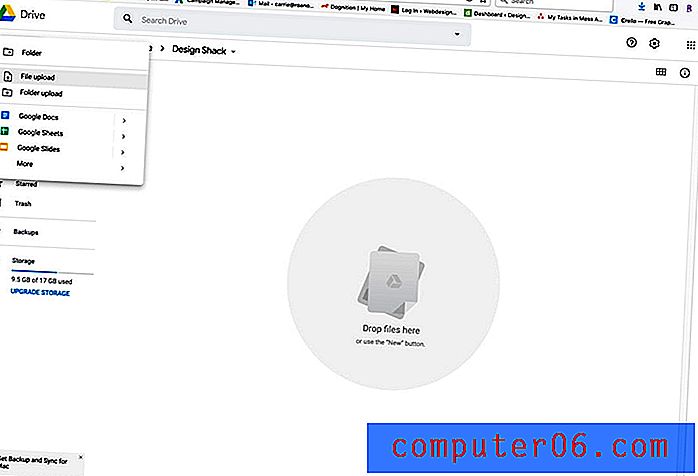
Para adicionar o arquivo manualmente, clique no botão + Novo ou clique com o botão direito (ctrl-) em qualquer lugar da tela na janela do navegador do Google Drive. Selecione Upload de arquivo.
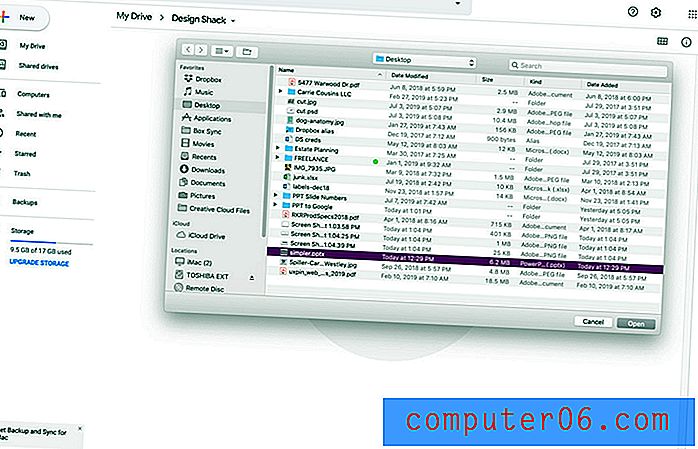
Navegue até o arquivo e clique em Carregar ou Abrir.
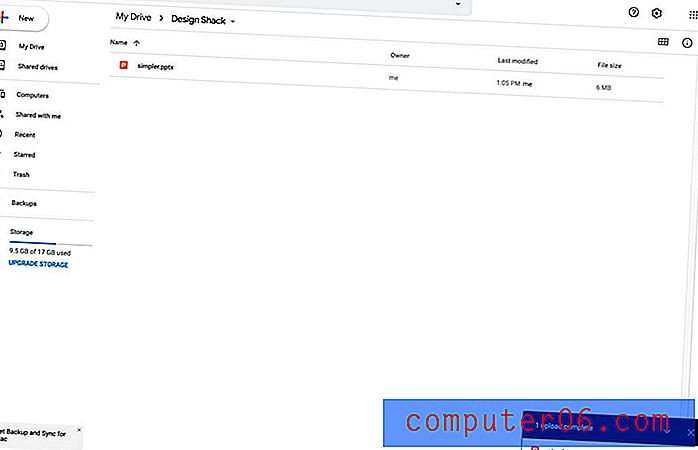
Uma janela será exibida para mostrar o andamento do upload. Pode levar de alguns segundos a alguns minutos, dependendo do tamanho do arquivo e da velocidade da conexão com a Internet.
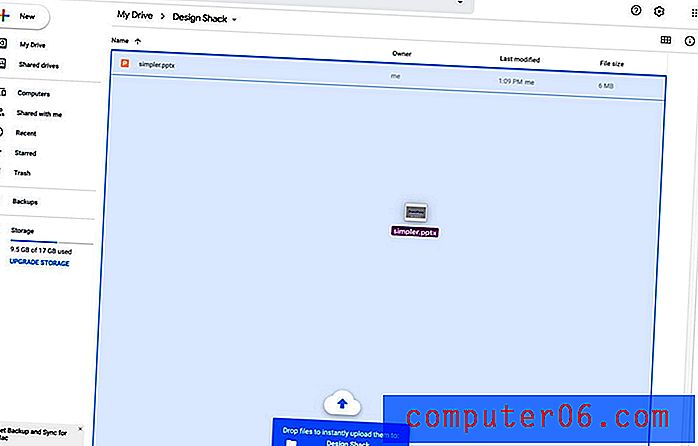
A outra opção é quase fácil demais. Encontre o arquivo no seu computador, arraste e solte-o no centro da janela do navegador. Observe que a área muda de cor. Solte o arquivo e o upload começará.
Converta o arquivo para o Apresentações Google
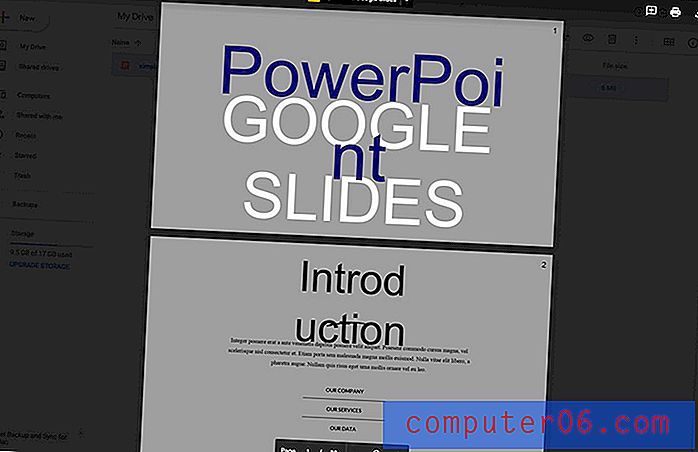
O ponto positivo da próxima etapa na conversão de um arquivo do PowerPoint para o Google Slides é que o Google faz a maior parte do trabalho para você.
Clique duas vezes no arquivo para abri-lo. O arquivo do PowerPoint será aberto como uma visualização.
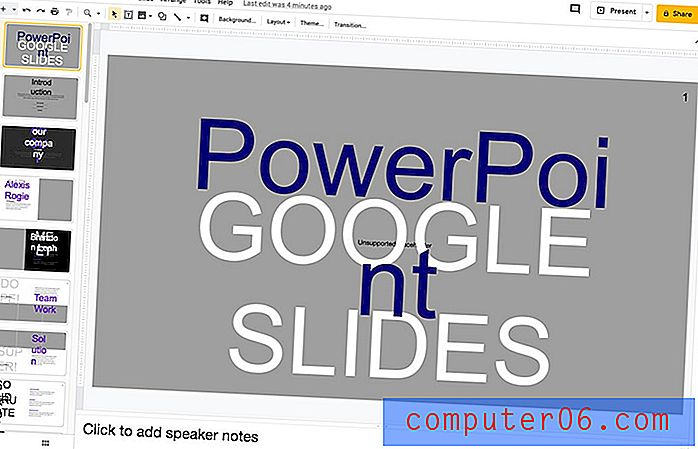
Clique no botão Abrir com apresentações do Google na parte superior da tela. Pode demorar um pouco mais do que o normal para abrir, mas o arquivo será aberto no Apresentações Google. O arquivo ainda está em um formato do PowerPoint (provavelmente .pptx) neste momento. (Você pode ver o formato do arquivo ao lado do nome do arquivo no canto superior direito da tela.
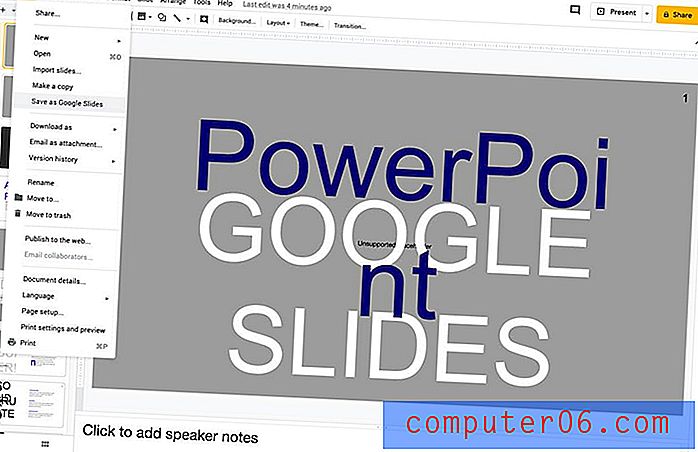
No menu arquivo, navegue até Salvar como slides do Google. O arquivo agora está no formato do Apresentações Google. O arquivo será salvo na mesma pasta e local que o arquivo original do PowerPoint.
Editar no Apresentações Google
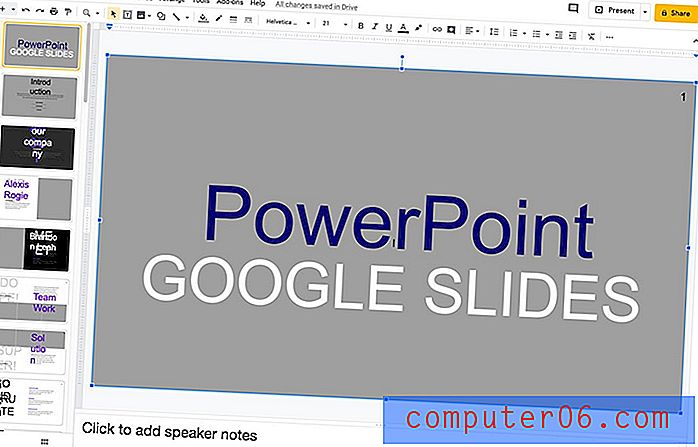
Depois de salvar o PowerPoint no Apresentações Google, é importante passar pelos slides e fazer ajustes no layout, conforme necessário. As diferenças nas fontes, em particular, podem exigir alterações nos caracteres ou tamanhos, se o Apresentações do Google não tiver a fonte usada originalmente no PowerPoint.
Geralmente é muito fácil identificar lugares onde essas alterações precisam ser feitas.
O Apresentações Google será salvo e atualizado à medida que você trabalha.
Se você voltar para a pasta em que iniciou, notará dois arquivos agora: a versão do Apresentações Google com um ícone amarelo e a versão do PowerPoint com um ícone P. Agora, cada arquivo funciona independentemente um do outro, portanto, as alterações no arquivo do Apresentações Google não aparecerão no arquivo original do PowerPoint.
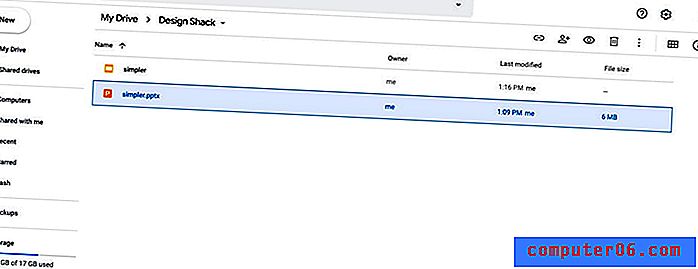
Conclusão
É isso aí. A conversão de um arquivo de apresentação de um formato PowerPoint para o Apresentações Google é algo que você pode fazer em apenas algumas etapas.
Não se esqueça de dar uma olhada no nosso guia completo de modelos do PowerPoint ou na nossa coleção dos melhores modelos do PowerPoint para o seu próximo projeto!